Dans ce tutoriel, je vais vous expliquer comment rendre un utilisateur du domaine administrateur local d’un ordinateur ou d’un serveur à l’aide d’une stratégie de groupe (GPO).
Dans un tutoriel précèdent, j’explique comment faire à l’aide de l’utilisation des groupes restreints, ce qui impliquait la création d’un groupe Active Directory, de mettre l’utilisateur dans ce groupe et ensuite à l’aide de la stratégie de groupe, on faisait ajouter le groupe dans le groupe Administrateurs de l’ordinateur.
Dans ce tutoriel, on va voit comment ajouter directement l’utilisateur dans le groupe local Administrateur de la machine Windows sans passer par la création d’un groupe intermédiaire.
Depuis la console Gestion de stratégie de groupe, faire un clic droit sur Objets de stratégie de groupe 1 et cliquer sur Nouveau 2.
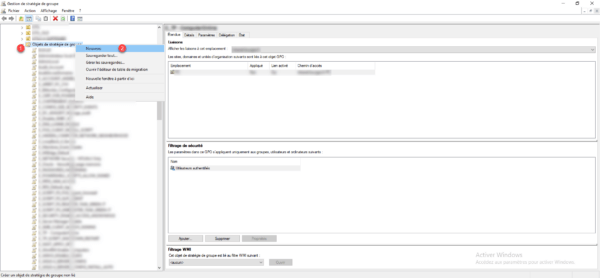
Nommer la stratégie de groupe 1 et cliquer sur OK 2 pour créer l’objet.
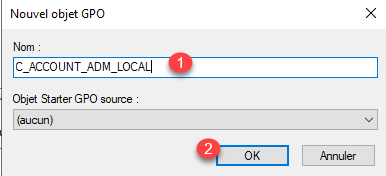
Recherche l’objet que l’on vient de créer dans la liste, faire un clic droit dessus 1 puis cliquer sur Modifier 2.
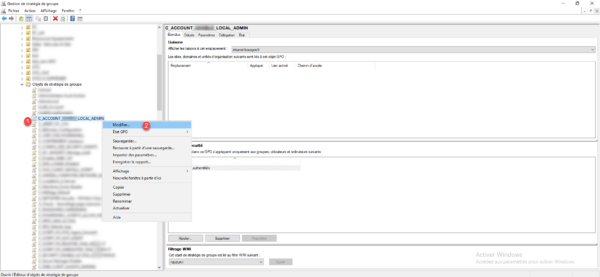
Depuis l’éditeur de gestion des stratégies de groupe, aller à l’emplacement : Configuration ordinateur / Préférences / Parametres du panneau de configuration / Utilisateurs et groupe locaux.
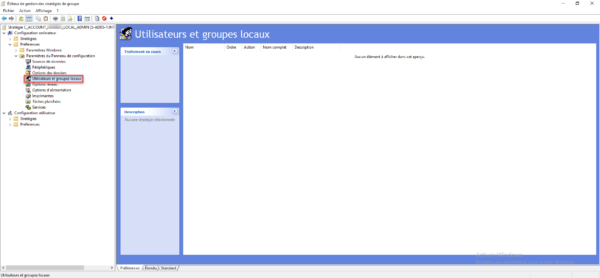
Dans la zone centrale, faire un clic droit puis aller sur Nouveau 1 et cliquer sur Groupe local 2.
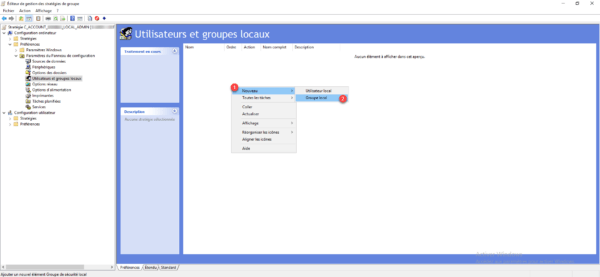
Vérifier que l’action sélectionnée soit Mettre à jour 1>, dans le champ Nom du groupe, cliquer sur la flèche 2 pour accéder à la liste déroulante et cliquer sur Administrateur (intégré) 3 pour le sélectionner.
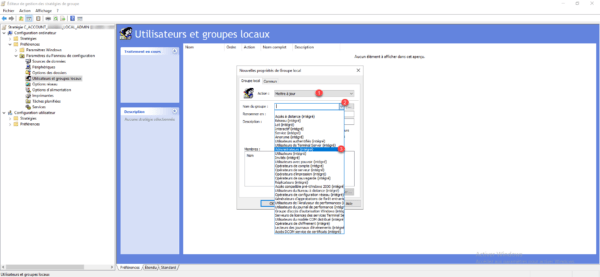
Le groupe Administrateurs (intégré) qui correspond au groupe Administrateurs local pour les ordinateurs, dans le cas d’un contrôleur de domaine, c’est le groupe qui se trouve dans le conteneur Builtin.
Sous la zone membre, cliquer sur le bouton Ajouter 1.
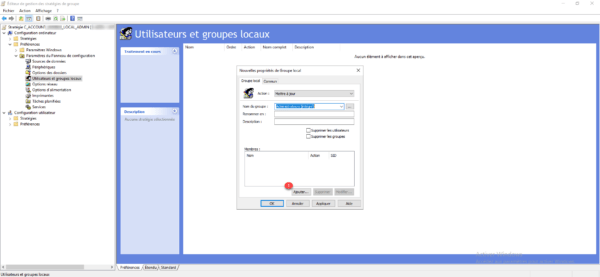
Une nouvelle fenêtre s’ouvre, cliquer sur le bouton … (parcourir) pour ouvrir la recherche d’objets Active Directory.
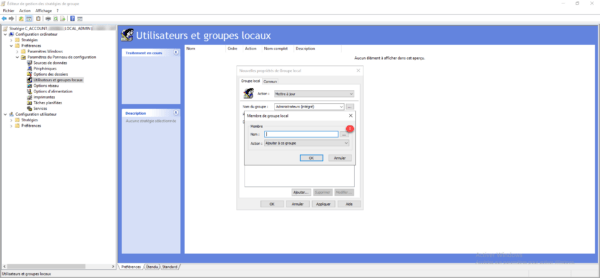
Recherche le compte utilisateur Active Directory puis cliquer sur OK 1 pour le sélectionner.
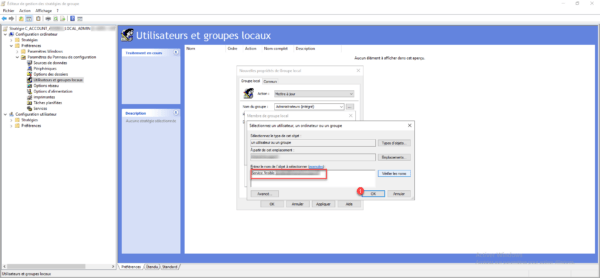
Le compte est sélectionné 1, cliquer sur OK 2.
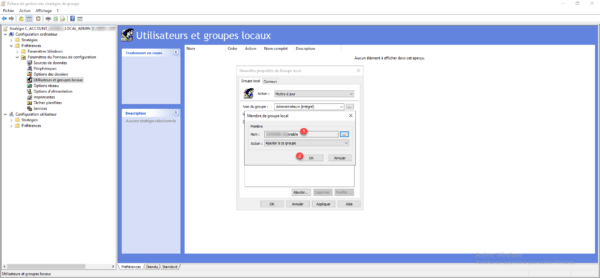
On peut voir que l’utilisateur est ajouté dans la section Membre, avec l’action d’ajout (ADD), cliquer maintenant sur Appliquer 1 et OK 2 pour valider et fermer la fenêtre.
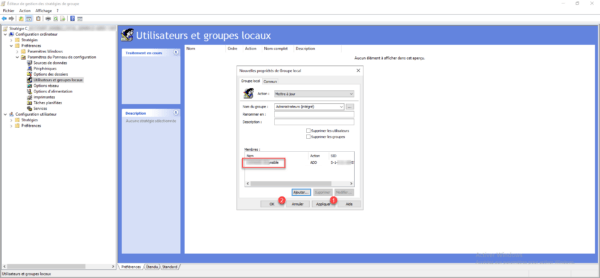
La stratégie de groupe est prête, vous pouvez fermer l’éditeur.
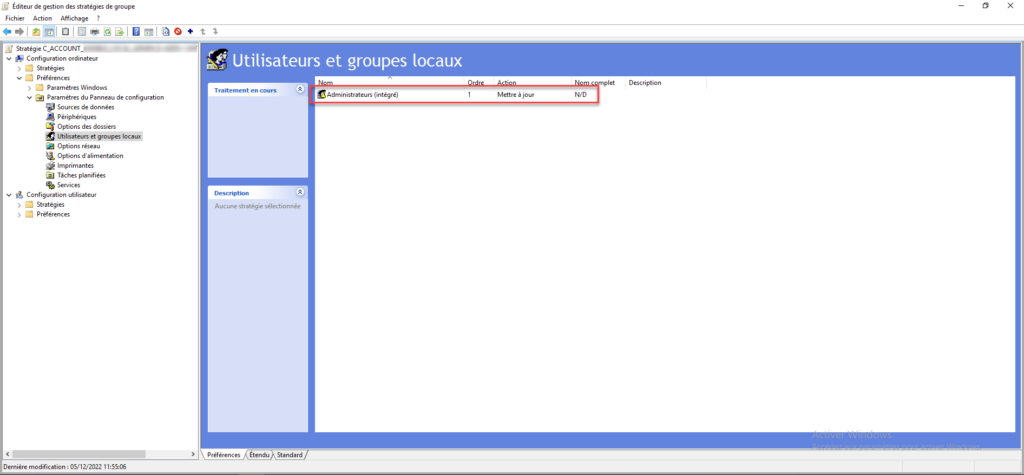
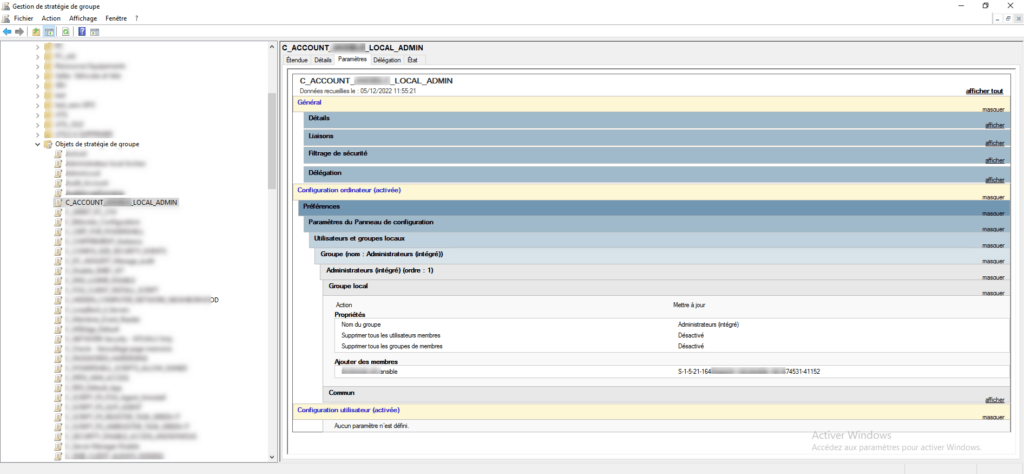
Maintenant, il faut lier la stratégie à l’emplacement souhaité, faire un clic droit sur OU puis cliquer sur Lier un objet de stratégie de de groupe existant 1.
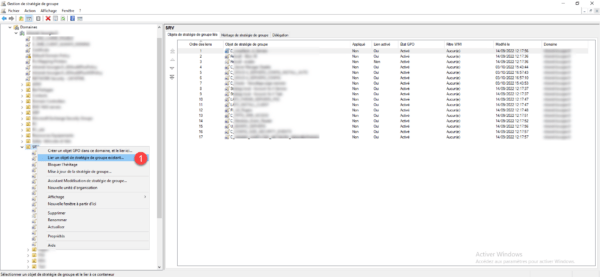
Sélectionner la stratégie de groupe 1 et cliquer sur OK 2.
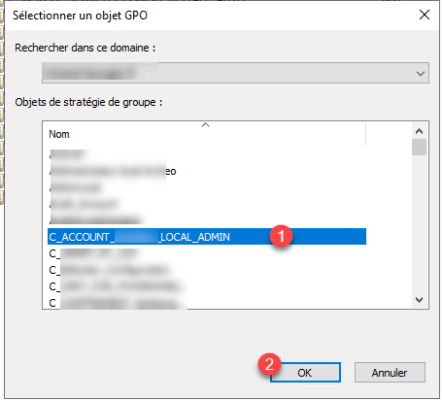
La stratégie est liée à l’OU, pour gagner de temps, vous pouvez forcer une mise à jour des stratégies de groupe depuis la console, faire un clic droit sur l’OU et cliquer sur Mise à jour de la stratégie de groupe.
Une fois la stratégie appliquée, si on regarde dans le groupe Administrateurs local de l’ordinateur, on voit que notre utilisateur est ajouté.
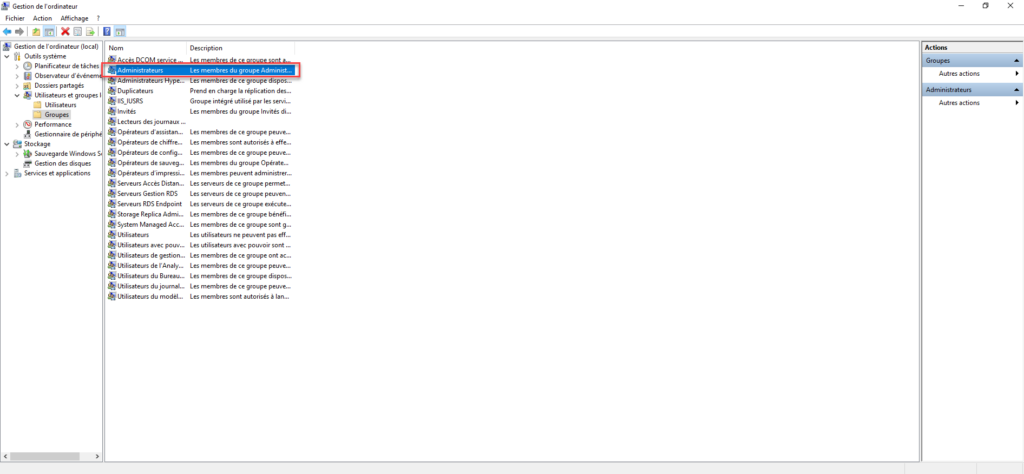
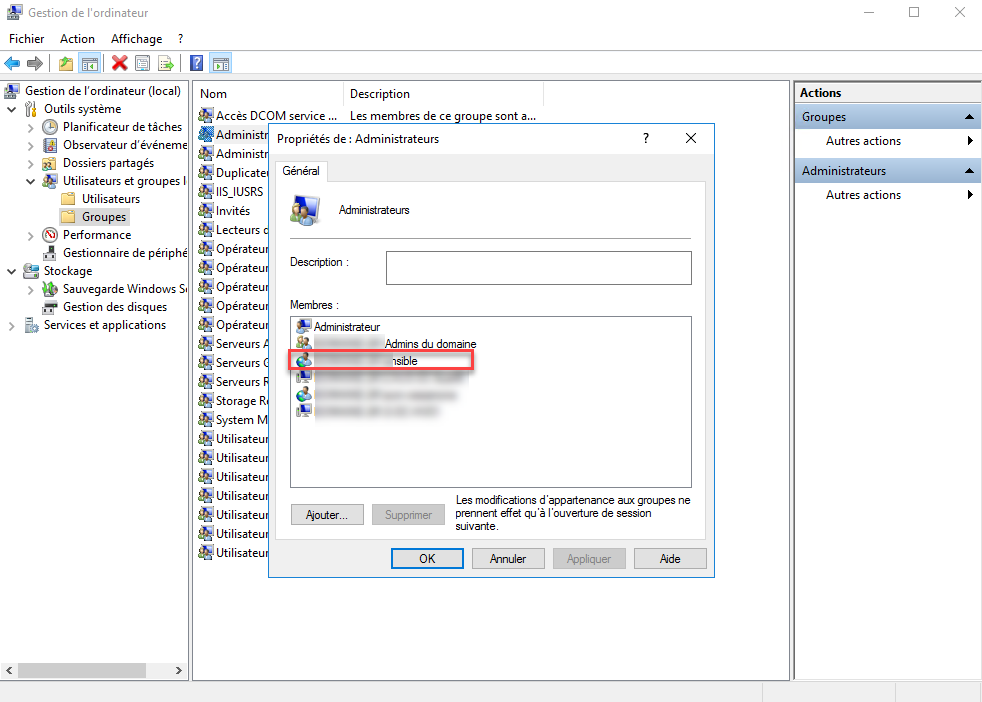
Vous savez maintenant, comment ajouter un utilisateur au groupe Administrateurs local d’un ordinateur / serveur à l’aide d’une stratégie de groupe (GPO) sans passer par les groupes restreint.

